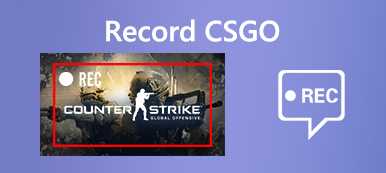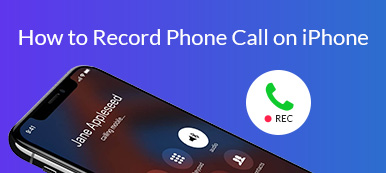O podcast se tornou o entretenimento mais prevalente hoje. De acordo com uma pesquisa recente, quase todo mundo ouviu ou está ouvindo podcast em casa, no carro ou em outro local. Às vezes, você pode se perguntar se pode ouvir seu podcast favorito quando for conveniente. A resposta é não, pois não há opção para salvar ou baixar um programa de podcast. Felizmente, você pode aprender quatro maneiras de gravar um podcast no Windows, Mac, iPhone e Android neste guia único.

- Parte 1: Melhor software para gravar um podcast no PC/Mac
- Parte 2. Como gravar podcasts com o Audacity
- Parte 3: Como gravar um podcast online
- Parte 4: Como gravar um podcast no iPhone / Android
- Parte 5: Perguntas frequentes sobre gravação de podcast
Parte 1: Melhor software para gravar um podcast no PC/Mac
Ao gravar um podcast, um gravador de podcast adequado quase determina o resultado. Gravador de Tela Apeaksoft, por exemplo, é o melhor gravador de áudio para podcast, em parte porque é capaz de produzir arquivos de áudio de alta qualidade.

4,000,000+ Transferências
Grave podcast no Windows e Mac em um clique.
Faça agendas para evitar a perda de podcasts importantes.
Otimize a qualidade do áudio usando tecnologia avançada.
Ouça previamente a gravação de podcast com o media player incorporado.
Como gravar um podcast sem perda de qualidade
Passo 1 Instale o melhor gravador de podcast
Existem duas versões do melhor gravador de podcast, uma para PC e outra para Mac. Obtenha a versão correta e instale-a no seu PC. Em seguida, inicie-o e escolha Gravador de Áudio seguir adiante.

Passo 2 Gravar um podcast
Para gravar um podcast, ative Sound System e desligue Microfone como ao mesmo tempo. Se você deseja adicionar seu comentário à gravação do podcast, ative os dois.
Clique na Acessorios botão para abrir o Preferencias diálogo. Vou ao saída guia, defina Formato de áudio, Qualidade de áudioe outras opções. Clique OK para confirmar.
Pressione o botão REC e reproduza o podcast que deseja gravar.

Passo 3 Salvar podcast no computador
Quando a reprodução do podcast terminar, clique no ícone Dê um basta para entrar na janela de visualização. Agora, você pode pré-ouvir a gravação do podcast e clicar no Salvar botão se estiver satisfeito. o Clipe ferramenta é usada para remover peças redundantes.

Além disso, pode ser o gravador de vídeo musical para capturar a cena com os arquivos de áudio.
Parte 2: Como gravar podcast com o Audacity
O Audacity é outro melhor aplicativo para gravar podcasts. É totalmente gratuito e também de código aberto. Mas pode não ser muito amigável para alguns novos usuários. De qualquer forma, veja como você pode obter uma gravação de podcast com o Audacity.
Passo 1 Baixe o Audacity em seu site oficial e conecte seu microfone e fone de ouvido ao computador.
Passo 2 Depois de certificar-se de que seu equipamento é bem reconhecido e o nível de áudio atual é satisfatório, você pode pressionar o botão vermelho para iniciar a gravação.
Passo 3 Se você terminar de gravar, você pode pressionar o botão Dê um basta botão ou a barra de espaço diretamente. Depois disso, você pode até editar a gravação com o Audacity.
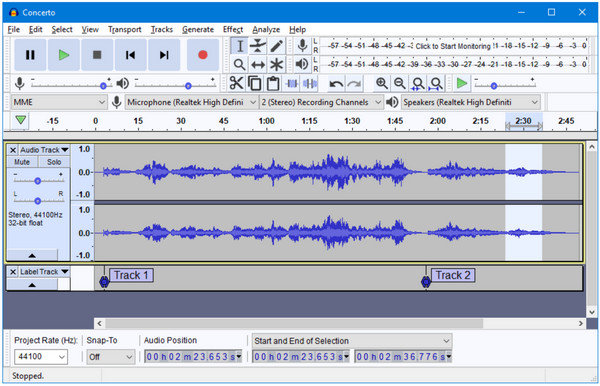
Parte 3: Como gravar um podcast online
Gravador de podcast na Web, como Apeaksoft Free Online Audio Recorder, é outra opção para gravar um podcast ocasionalmente. O maior benefício é fazer o trabalho sem instalação. Além disso, pode gravar podcast gratuitamente.
1. Grave um podcast online sem instalar nenhum software.
2. Salve podcasts em arquivos de áudio MP3.
3. Totalmente grátis para usar sem limite.
4. Disponível para quase todos os principais navegadores, como Chrome, IE, Firefox, etc.
Como gravar um podcast online
Passo 1 Quando encontrar um programa de podcast que deseja ouvir mais tarde, abra https://www.apeaksoft.com/free-online-audio-recorder/ em um navegador. Clique Iniciar gravação para obter o iniciador.

Passo 2 permitir Sistema de áudio e ajuste o volume. Então desabilite Microfone a menos que você queira adicionar seu comentário à gravação do podcast.

Passo 3 Quando o programa de podcast começar, clique no ícone REC para começar a gravá-lo. Quando o programa terminar, pressione o botão Dê um basta botão e baixe o arquivo MP3.

Parte 4: Como gravar um podcast no iPhone / Android
Para dispositivos móveis, não é difícil gravar um podcast no iPhone ou no telefone Android se você seguir as etapas abaixo.
Como gravar um podcast no iPhone
O aplicativo Voice Memos integrado é a maneira mais fácil de gravar um podcast no iPhone. É melhor você fazer isso em uma sala pequena e silenciosa.
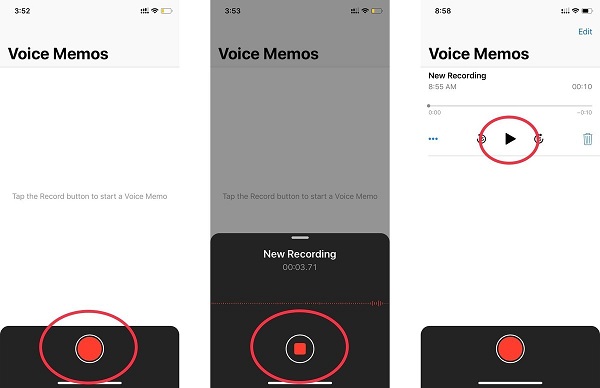
Passo 1 Abra o aplicativo Safari ou um podcast e reproduza o programa de podcast desejado em segundo plano.
Passo 2 Execute o aplicativo Voice Memos, toque no Registro botão para começar a gravar o podcast.
Passo 3 Toque em Dê um basta quando o podcast estiver concluído. Em seguida, ele será salvo como uma nova gravação. Você pode renomeá-lo, editar ou reproduzir o podcast no aplicativo Voice Memos.
Para mais gravador de voz no iPhone para podcast, você pode encontrá-los aqui.
Como gravar um podcast no telefone Android
Desde o Android 7.0, o Google desativou a capacidade dos aplicativos de gravar seu áudio interno. Isso significa que você precisa gravar um podcast no Android via microfone. Para sistemas mais antigos, você pode aproveitar alguns aplicativos internos de gravador de áudio. Usamos o AZ Screen Recorder como exemplo.
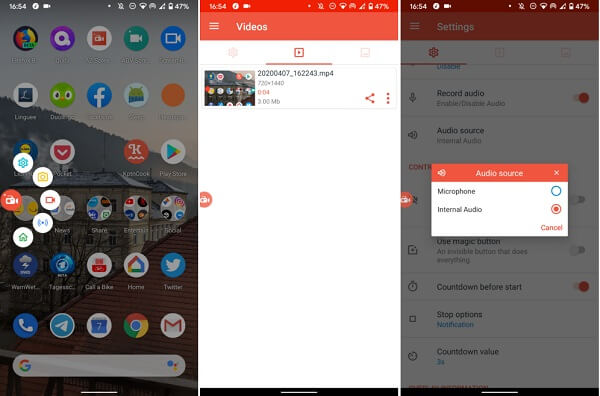
Passo 1 Instale o aplicativo gravador de podcast e você receberá um botão flutuante na tela.
Passo 2 Toque no botão flutuante e selecione Configurações botão. Então selecione Áudio interno para Fonte de áudio no Android 6 e versões anteriores. No Android 7 e posterior, selecione Microfone ao invés.
Passo 3 Quando o programa de podcast começar, toque no botão flutuante e pressione Gravar para começar a gravar o podcast no Android.
Passo 4 Vá para o painel de configurações rápidas, localize o gravador de podcast e toque em Dê um basta quando quiser parar a gravação.
Salte aqui para obter mais gravador de áudio no Android para criar seu podcast.
As pessoas também perguntam:Parte 5: Perguntas frequentes sobre gravação de podcast
Você pode gravar um podcast no Zoom?
Sim, você pode gravar um podcast no Zoom. Além disso, o aplicativo Zoom oferece a função de gravação. Você pode ir para o Zoom Configurações e clique Gravação. Uma vez fechado o podcast, você terá uma pasta com três arquivos, um áudio, um vídeo e uma transcrição de bate-papo.
Como inicio um podcast no meu telefone?
Primeiro, prepare o hardware necessário, como um microfone externo poderoso. Em seguida, esboce o que você deseja transmitir em seu podcast. Faça o download de um aplicativo de podcast, inscreva-se em uma conta. Agora você pode iniciá-lo.
Você pode gravar um podcast em dois locais?
Existem alguns métodos que você pode usar para gravar um podcast em dois locais. O Skype, por exemplo, é um método simples e confiável que oferece boa qualidade de áudio.
Conclusão
Este guia compartilhou quatro maneiras de gravar um podcast no computador ou dispositivo móvel. É incrível apreciar seus programas de podcast favoritos aqui e ali. No entanto, a conexão à Internet é um grande problema. Portanto, pode ser necessário gravar os podcasts para ouvir mais tarde. O Apeaksoft Screen Recorder, por exemplo, pode ajudá-lo facilmente no PC e no Mac. Mais perguntas? Escreva-os abaixo deste post.



 iPhone Data Recovery
iPhone Data Recovery Recuperação do Sistema iOS
Recuperação do Sistema iOS Backup e restauração de dados do iOS
Backup e restauração de dados do iOS gravador de tela iOS
gravador de tela iOS MobieTrans
MobieTrans transferência do iPhone
transferência do iPhone Borracha do iPhone
Borracha do iPhone Transferência do WhatsApp
Transferência do WhatsApp Desbloqueador iOS
Desbloqueador iOS Conversor HEIC gratuito
Conversor HEIC gratuito Trocador de localização do iPhone
Trocador de localização do iPhone Data Recovery Android
Data Recovery Android Extração de dados quebrados do Android
Extração de dados quebrados do Android Backup e restauração de dados do Android
Backup e restauração de dados do Android Transferência telefônica
Transferência telefônica Recuperação de dados
Recuperação de dados Blu-ray
Blu-ray Mac limpador
Mac limpador Criador de DVD
Criador de DVD PDF Converter Ultimate
PDF Converter Ultimate Windows Password Reset
Windows Password Reset Espelho do telefone
Espelho do telefone Video Converter Ultimate
Video Converter Ultimate editor de vídeo
editor de vídeo Screen Recorder
Screen Recorder PPT to Video Converter
PPT to Video Converter Slideshow Maker
Slideshow Maker Free Video Converter
Free Video Converter Gravador de tela grátis
Gravador de tela grátis Conversor HEIC gratuito
Conversor HEIC gratuito Compressor de vídeo grátis
Compressor de vídeo grátis Compressor de PDF grátis
Compressor de PDF grátis Free Audio Converter
Free Audio Converter Gravador de Áudio Gratuito
Gravador de Áudio Gratuito Free Video Joiner
Free Video Joiner Compressor de imagem grátis
Compressor de imagem grátis Apagador de fundo grátis
Apagador de fundo grátis Upscaler de imagem gratuito
Upscaler de imagem gratuito Removedor de marca d'água grátis
Removedor de marca d'água grátis Bloqueio de tela do iPhone
Bloqueio de tela do iPhone Puzzle Game Cube
Puzzle Game Cube